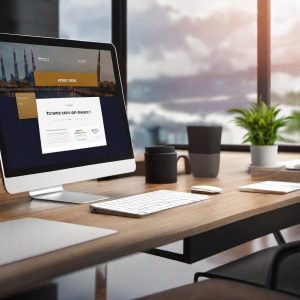
Screenshooterは 、Windowsオペレーティングシステムで動作するPC上でスクリーンショットを 撮るための、驚くほど便利で素早く使えるアプリケーションです。 自分の時間を大切にし、他人と情報を共有することを厭わない人々にとって有益なものとなるだろう。
プログラムの特徴
- スクリーンショットを撮るためのショートカット;
- 結果をFTPサーバーにアップロードする;
- ファイルとして保存し、クリップボードに追加する;
- 他の人に素早く送ることができる;
- 画像編集ツールとマーカーが含まれています;
- スクリーンショットをGoogle Drive、Box、One Driveなどに同期してアップロードする機能をサポート;
- はウクライナ語を含む約20言語をサポートしている;
- スクリーンショットに簡単なグラフィック要素やテキストを追加できます;
- このプログラムでは、画像の色、透明度、影を調整することができます;
- スクリーンシューターでは、画面全体、または画面やアプリケーションの選択した部分のスクリーンショットを撮ることができます。
スクリーンシューターの基本設定を見てみよう。
まず、アプリケーションをPCにダウンロードしなければならない。 その後、対応するアイコンがデスクトップに表示されます。 次に、「設定」セクションに進む。
あなたの仕事を容易にするために、提供される言語のリストからあなたが最もよく話す言語を選択してください。
このプログラムは、自動スタート、アップデートのチェック、編集など、選べるマーカーのリストを提供する。 自分の仕事に必要なものを選ぶのだ。
その後、ホットキーを設定する必要があります。 Windowsの標準的なショートカット、PrtScr、PrtScr+Altを使うのだ。 画面の特定の部分のスクリーンショットを撮る必要がある場合は、次の組み合わせを使用します:Alt+Shift+2+Enter。
次に、画像を保存する場所と方法を設定します。
第一段階が完了したら、スクリーンショットモード、編集、保存などの作業を直接始めることができる。
それぞれを詳しく見てみよう。
スクリーンショットの撮影モード。
スクリーンシューターには3つの操作モードがあり、それぞれ特定のキーの組み合わせで起動する:
必要であれば、ユーザーはプログラムの設定セクションで、作業の前段階においてホットキーの組み合わせを任意に置き換えることができます。
加工/編集 スクリーンショット
このアプリには、スクリーンショットを撮ると自動的に起動する、独自のミニマルな画像エディターがある。 以下の機能を備えている:
- 矢印、幾何学図形(長方形、楕円、線)、番号スタンプなどのグラフィック要素を画像に描画する;
- フォントとサイズを選べるテキストオーバーレイ;
- 選択した矩形領域にぼかし効果を適用します。 ユーザーはこの効果の強さを選ぶことができる;
- スクリーンショットの矩形領域をトリミングします。
画像にグラフィック要素やテキストを重ねる場合、ユーザーは最初に色と透明度を選択できます。 長方形の場合は、さらに角の半径を調整できます。
スクリーンショットの保存
スクリーンショットを撮ると、プログラムは自動的にそれを保存するためのいくつかのオプションを提供します:
- 設定で指定したフォルダにハードディスクに保存します;
- クリップボードに保存して、別のアプリケーションに貼り付けることができます;
- 結果をユーザーの電子メールアドレスに送信する;
- FTPサーバーへのアップロード;
- クラウドストレージへのアップロード:Dropbox、OneDrive、Google Drive。
これらのメソッドのいずれかをメインとして設定することができる。
Screenshooterは、仕事や勉強に必要な画像をキャプチャ、処理、保存するのに役立つ、使いやすい多機能アプリケーションです。

